Моноблоки Lenovo ThinkCentre E93z - инструкция пользователя по применению, эксплуатации и установке на русском языке. Мы надеемся, она поможет вам решить возникшие у вас вопросы при эксплуатации техники.
Если остались вопросы, задайте их в комментариях после инструкции.
"Загружаем инструкцию", означает, что нужно подождать пока файл загрузится и можно будет его читать онлайн. Некоторые инструкции очень большие и время их появления зависит от вашей скорости интернета.
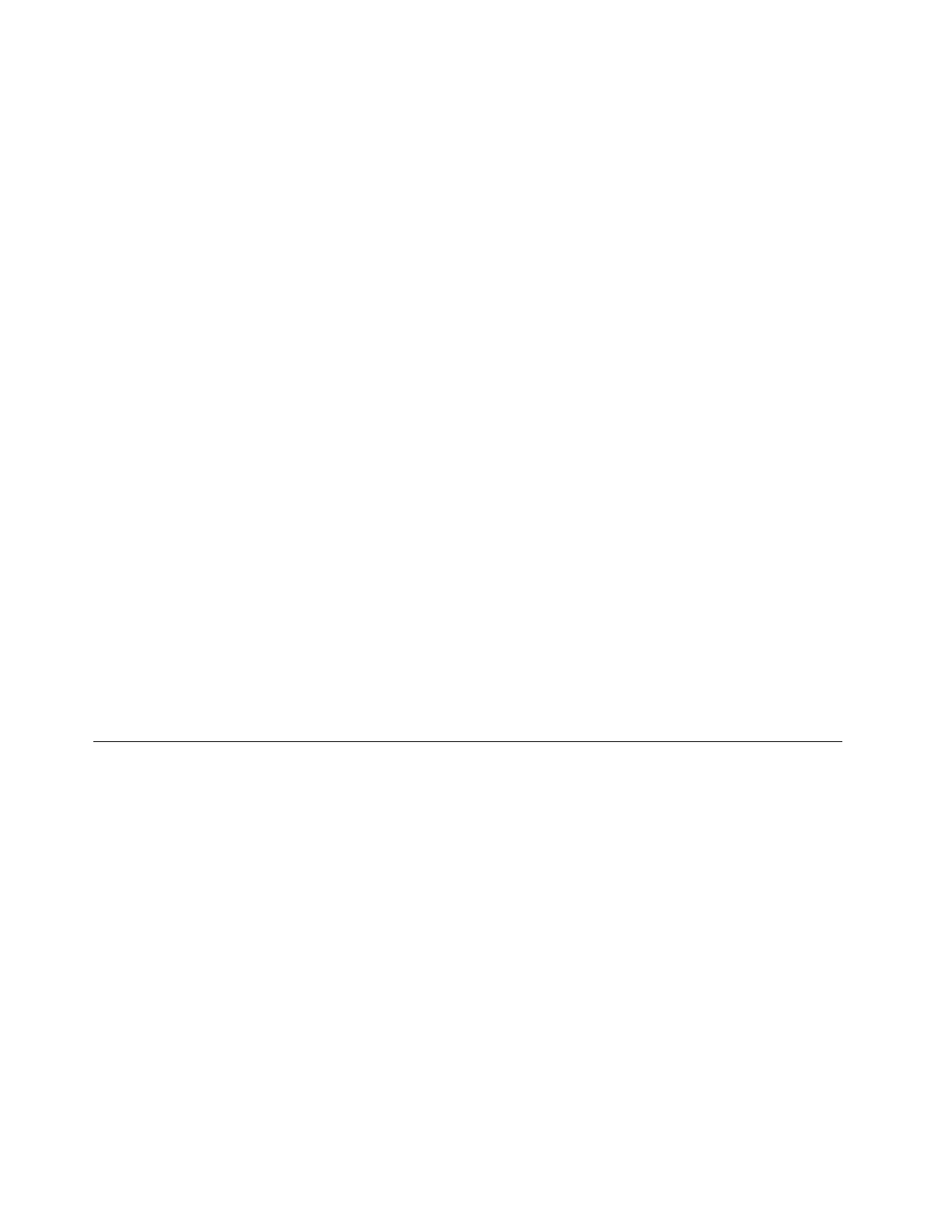
1. Перейдите на сайт http://windowsupdate.microsoft.com/.
2. Следуйте инструкциям на экране.
Использование программы System Update
Программа System Update позволяет поддерживать программное обеспечение на вашем компьютере
в актуальном состоянии. Пакеты обновлений хранятся на серверах Lenovo и могут быть загружены
с сайта технической поддержки Lenovo. Эти пакеты могут содержать приложения, драйверы
устройств, обновления BIOS или программного обеспечения. Как только программа System Update
подключается к веб-сайту технической поддержки Lenovo, она автоматически распознает тип и
модель компьютера, а также установленную операционную систему и язык операционной системы,
что помогает определить, какие обновления доступны для вашего компьютера. Затем программа
System Update отображает список пакетов обновлений и указывает, является ли каждое обновление
критически важным, рекомендуемым или необязательным, чтобы помочь вам понять важность того
или иного обновления. Вы сами решаете, какие обновления будут загружены и установлены. После
того как вы выберите необходимый пакет обновлений, программа System Update автоматически
загрузит и установит обновления без необходимости вашего дальнейшего участия.
Программа System Update предварительно установлена на большинстве компьютеров Lenovo и
готова к работе. Единственным предварительным требованием является активное подключение к
сети Интернет. Можно запустить программу вручную или использовать функцию планировщика
задач, чтобы задать автоматический поиск этой программой новых обновлений через заданные
интервалы времени. Кроме того, можно предварительно определять для обновлений по расписанию
поиск по степени серьезности (критически важные обновления, критически важные и рекомендуемые
обновления или все обновления), чтобы в списке, который будет вам предоставлен для выбора
обновлений, содержались только те типы обновлений, которые вам интересны.
Инструкции по запуску программы System Update см. в разделе “Доступ к программам Lenovo в
операционной системе Windows 7” на странице 4 или “Доступ к программам Lenovo в операционной
системе Windows 8 или Windows 8.1” на странице 5.
Если программа System Update не установлена на компьютере, можно загрузить ее с веб-сайта
службы поддержки Lenovo http://www.lenovo.com/support.
Очистка и обслуживание
Если вы будете ухаживать за вашим компьютером, то он будет надежно работать. Ниже приведена
информация, которая поможет вам поддерживать компьютер в наилучшем состоянии.
•
“Общие рекомендации” на странице 68
•
“Как почистить компьютер” на странице 69
–
–
–
“Оптическая мышь” на странице 69
–
•
“Рекомендации по обслуживанию” на странице 70
Общие рекомендации
Ниже приведено несколько общих рекомендаций, которые помогут вам поддерживать компьютер
в рабочем состоянии:
• Держите компьютер в чистом сухом месте. Он должен стоять на ровной устойчивой поверхности.
68
ThinkCentre E93z Руководство пользователя
Содержание
- 3 Содержание
- 7 Важная информация по технике безопасности; Обслуживание и модернизация
- 8 Защита от статического электричества; Шнуры и адаптеры питания
- 10 Эмиссия тепла и вентиляция; Условия эксплуатации
- 11 Заявление о соответствии требованиям к лазерному оборудованию; Инструкция по работе с блоками питания
- 13 Глава 1. Обзор продукта; Компоненты
- 16 Спецификации; Программы Lenovo
- 18 Обзор программ Lenovo
- 20 Местоположения
- 23 Расположение разъемов на задней панели компьютера
- 24 Регулировка стойки-рамы
- 25 Регулировка подставки для монитора
- 26 Регулировка подставки-трансформера
- 27 Этикетка с типом и моделью компьютера
- 29 Глава 2. Работа на компьютере; Часто задаваемые вопросы
- 30 Навигация в ОС Windows 8
- 31 Навигация в ОС Windows 8.1
- 34 Использование мыши с колесиком; Как настроить звук
- 36 Как обращаться с носителями CD и DVD и как их хранить
- 39 Глава 3. Вы и ваш компьютер; Специальные возможности и удобство работы
- 41 Информация о специальных возможностях
- 44 Регистрация компьютера
- 45 Перемещение компьютера в другую страну или регион
- 47 Средства защиты
- 48 Прикрепление замка Kensington для троса; Использование паролей
- 51 Глава 5. Установка или замена аппаратных компонентов; Установка или замена аппаратных компонентов; Как подключить внешние опции
- 52 Снятие и установка стойки-рамы
- 53 Снятие и установка подставки для монитора
- 54 Снятие и установка подставки-трансформера
- 56 Замена клавиатуры и мыши; Замена беспроводной клавиатуры
- 57 Замена беспроводной мыши
- 59 Как загрузить драйверы устройств
- 61 Глава 6. Восстановление; Информация о восстановлении операционной системы Windows 7
- 62 Создание носителей восстановления; Использование носителей восстановления; Резервное копирование и восстановление
- 63 Рабочее пространство Rescue and Recovery
- 64 Создание и использование резервных носителей; Создание резервных носителей
- 65 Использование резервных носителей
- 66 Переустановка программ
- 67 Как переустановить драйверы устройств
- 71 Глава 7. Использование программы Setup Utility; Запуск программы Setup Utility; Просмотр и изменение настроек
- 73 Как выбрать загрузочное устройство
- 74 Переход в режим соответствия требованиям к продуктам ErP LPS
- 75 Выход из программы Setup Utility
- 77 Глава 8. Как обновить системные программы; Использование системных программ
- 78 Обновление BIOS из операционной системы
- 79 Глава 9. Предотвращение возникновения неполадок; Использование новейших версий программ; Получение новейших драйверов устройств для вашего компьютера; Обновление операционной системы
- 81 Как почистить компьютер; Компьютер
- 82 Экран; Рекомендации по обслуживанию
- 83 Перемещение компьютера
- 85 Глава 10. Обнаружение и устранение неполадок; Основные неполадки
- 86 Процедура устранения неполадки
- 87 Нет звука в Windows
- 88 Работает только одна колонка
- 89 Нет звука в приложениях или играх DOS; Неполадки CD-дисководов; Не удается обратиться к CD- или DVD-диску
- 90 Неполадки DVD-дисководов; Черный экран вместо DVD-видео
- 91 Сильно замедленное или неровное воспроизведение; Появляется сообщение Неправильный диск или диск не найден; Периодически возникающие неполадки
- 92 Неполадки клавиатуры, мыши или манипулятора; Все или некоторые клавиши клавиатуры не работают
- 93 Не работает беспроводная клавиатура; Неполадки монитора
- 94 На экране появляются неправильные символы; Изображение мерцает
- 95 Изменился цвет изображения; Неполадки сети
- 96 Неполадки Ethernet
- 97 Проблема с локальной сетью
- 98 Неполадки опций; Вновь установленная опция не работает
- 99 Опция работала, но теперь не работает; Низкая производительность и зависания; Недостаточно свободного места на жестком диске
- 100 Слишком много фрагментированных файлов
- 101 Недостаточно памяти; Неполадки принтера
- 102 Проблемы с последовательным разъемом; Неполадки программ; Программа работает не так, как ожидается
- 103 Неполадки USB
- 104 Lenovo Solution Center
- 105 справка и поддержка; Техника безопасности и гарантия
- 107 Прочие услуги
- 108 Приобретение дополнительных услуг
- 109 Приложение A. Замечания
- 110 Товарные знаки
- 111 Приложение B. Нормативная информация; Замечания по классификации для экспорта
- 113 Единый знак обращения на рынке стран Таможенного союза
- 114 Дополнительная нормативная информация
- 117 Информация об утилизации аккумуляторов для Европейского союза
- 123 Приложение F. Информация о модели ENERGY STAR
- 125 Индекс












































































































































